支付宝怎么注销账号 如何注销支付宝账号
更新时间:2024-03-14 09:40:21作者:bianji
有一些小伙伴想要注销支付宝账号,但是不知道怎么操作,于是来系统城向小编求助,小编到网上搜集了相关资料,总算找到了注销支付宝账号的方法,操作简单,不仅可以在手机上操作,也可以在电脑上操作,大家如果有需要的话,赶紧来系统城查看小编带来的操作步骤吧。

支付宝怎么注销账号?
手机端:
1.打开支付宝,在底部的【我的】中点击右上角的【设置】图标;
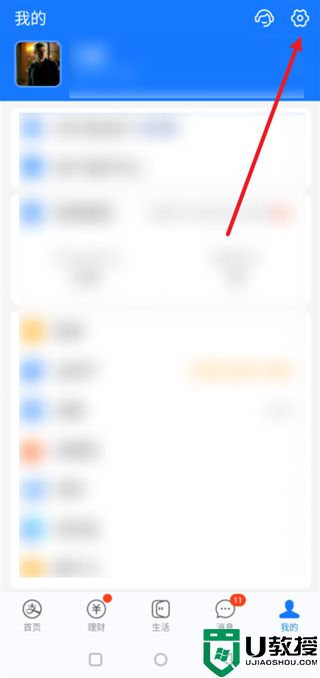
2.点击【账号与安全】;
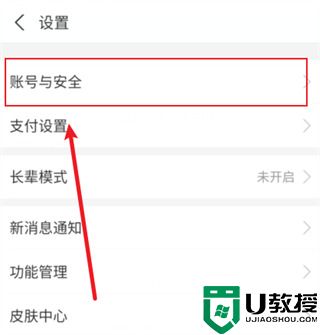
3.然后找到并点击【安全中心】;
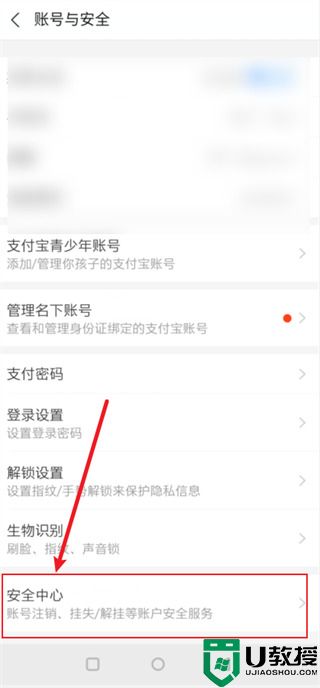
4.在安全中心就能看到【账号注销】的按钮,点击即可;
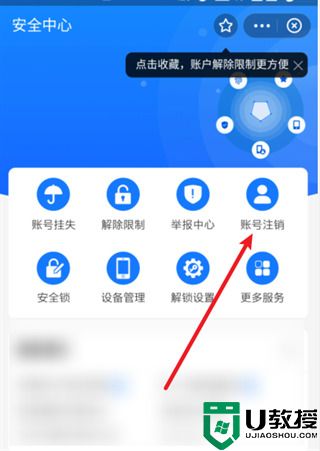
5.最后在【我要注销支付宝账号】下点击【立即注销】就可以了,再根据提示就能够注销支付宝账户。
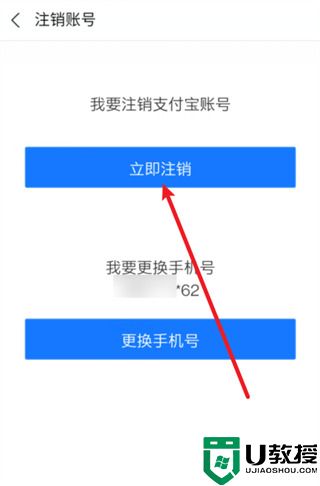
电脑端:
1.首先各位在电脑浏览器中搜索打开【支付宝】;
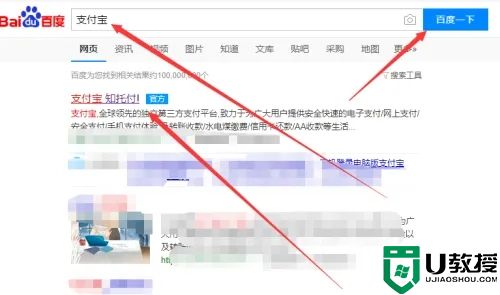
2.然后我们点击【登录】自己要注销的支付宝账号;
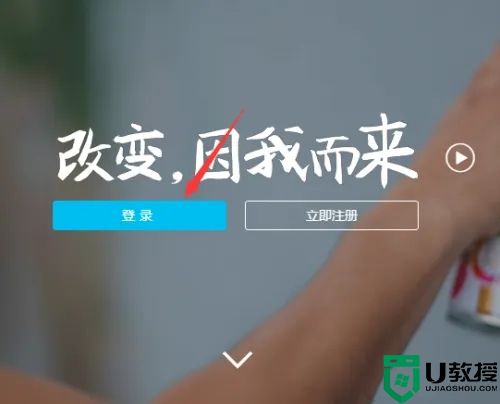
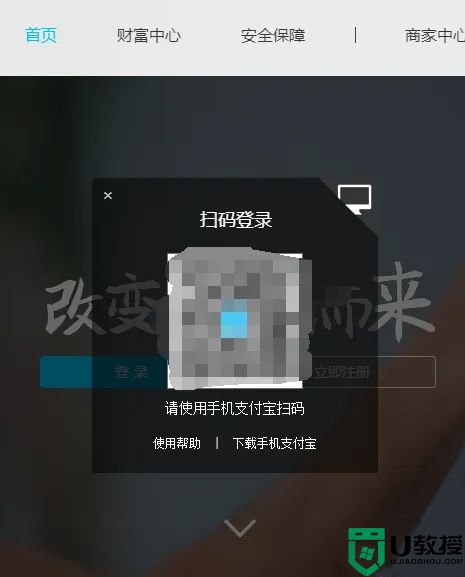
3.接着我们点击页面右上方的【服务大厅】;
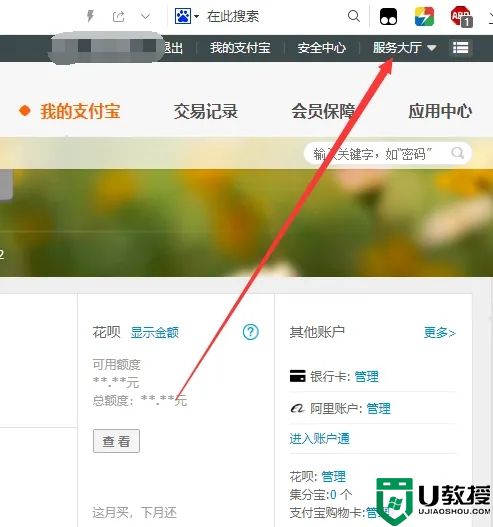
4.之后大家点击右上的【自助服务】;
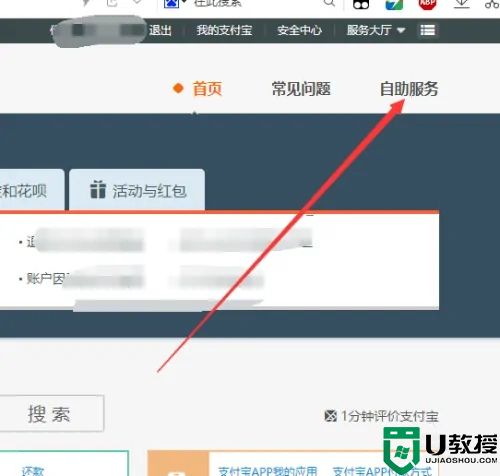
5.现在我们点击页面【账号服务】右边的【注销账户】;
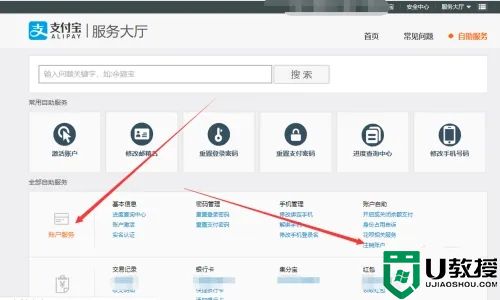
6.最后大家仔细阅读上方的文字,满足上边的条件后我们勾选同意,点击【下一步】等待审核通过就可以在电脑上注销我们的支付宝账号啦;
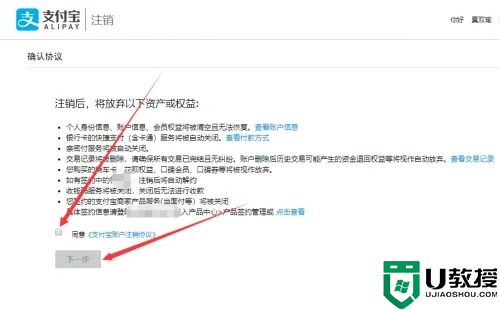
7.如果没有满足上边的条件,我们是无法注销支付宝账号的,页面会弹出入下图的提示,大家可以完成页面上的要求再去注销支付宝账号即可。
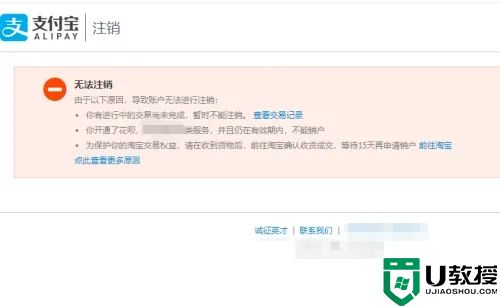
以上就是小编为大家准备好的支付宝怎么注销账号的方法了,希望能帮助到大家。
支付宝怎么注销账号 如何注销支付宝账号相关教程
- 怎么注销支付宝账号 怎么快速注销支付宝
- 支付宝怎么注销 支付宝可以强制注销吗
- 支付宝账号在哪里看 支付宝账号怎么看到完整号码
- 企业支付宝转账到个人支付宝多久到账 支付宝公账转私人账号的操作方法
- 安卓手机怎么注销微信账号 苹果手机怎么申请注销微信支付账号
- 支付宝如何查看转账记录 支付宝如何查看转账记录
- windows10系统如何注销淘宝账号
- 支付宝怎么转账到微信 支付宝转账给微信的方法介绍
- 支付宝转账要手续费吗 支付宝转账到别人支付宝的免费技巧
- 支付宝转账额度 支付宝转账额度设置教程
- 5.6.3737 官方版
- 5.6.3737 官方版
- Win7安装声卡驱动还是没有声音怎么办 Win7声卡驱动怎么卸载重装
- Win7如何取消非活动时以透明状态显示语言栏 Win7取消透明状态方法
- Windows11怎么下载安装PowerToys Windows11安装PowerToys方法教程
- 如何用腾讯电脑管家进行指定位置杀毒图解

